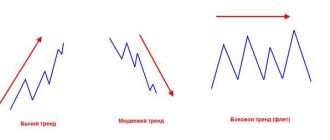Советник Brainy Locker – забудьте про убыточные сделки

Убыточные сделки крайне негативно влияют на мозг трейдера, особенно если речь идет о неокрепшей психике новичка.
Можно ли избежать стресса от просадки и убыточных позиций? Можно, с помощью техники локирования. Однако она довольно сложна и требует определённых навыков для выхода из лока.
С этим поможет справиться мощный вспомогательный советник Brainy Locker. Все просто: как только на вашем счете появляется просадка (вследствие ручных сделок, либо торговли робота), советник берет дело в свои руки и «решает» проблему.
Герой сегодняшнего обзора Brainy Locker – это вспомогательный советник, снимающий необходимость фиксировать убыток, заменяя традиционные стопы на «замок» (Lock). На заданной в настройках величине просадки робот автоматически открывает противоположную позицию, равную по объему открытым убыточным сделкам трейдера.
Такой прием позволяет только «заморозить минус», но основная ценность советника Brainy Locker – это заложенный алгоритм последовательного закрытия «лока» за счет полученной прибыли вспомогательных сделок или на отскоках (возвратах) цены в зону «замка». Советник может использоваться как дополнительный инструмент риск-менеджмента в любой автоматической или ручной торговой системе.
Характеристики Советника Brainy Locker
Платформа: Metatrader 4
Версия советника: 1.36
Валютные пары: любые
Таймфрейм: любой
Время работы: круглосуточно
Рекомендуемые брокеры: Roboforex, Alpari, AMarkets
Локирование сделок на Форекс

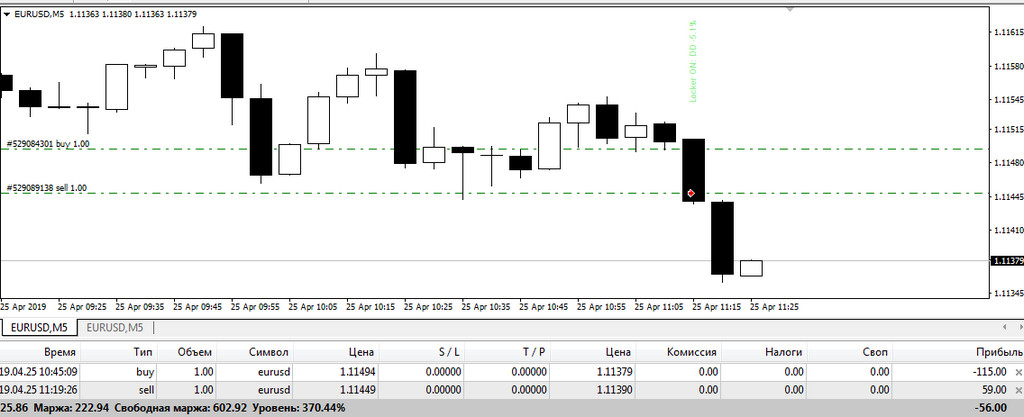
Замок или лок (Lock) – тактика, распространенная только на рынке Форекс, благодаря особенности торговой платформы Metatrader, позволяющей одновременно держать две разнонаправленные позиции по одному и тому же инструменту, в частности валютной паре: Например, трейдер может сначала купить 1 лот EURUSD и тут же продать 1 лот, терминал станет отображать финансовый результат по обеим позициям, тогда как подобные две операции на другой платформе привели бы к закрытию этих позиций.
При равных объемах шорта и лонга отрицательный результат одного ордера компенсируется прибылью другого, считается, что убыток взят в «замок». Что и как делать далее с этой позицией, подробно описывает тематическая статья на нашем сайте.
Тема локирования очень популярна и востребована трейдерами, это доказывает неудачная попытка разработчиков исключить возможность открытия встречных ордеров при первоначальном запуске Metatrader 5. Позже им пришлось вернуть этот механизм под угрозой полного провала релиза новой версии терминала.
Объем статьи на сайте про локирование позций наглядно отражает сложность этого процесса, но теперь, благодаря стараниям программиста и ПАММ-управляющего Rever27 , хорошо известного посетителям нашего форума, трейдеры могут автоматически выходить из «замороженных» убытков с помощью робота Brainy Locker.
Принцип работы советника

Brainy Locker – это вспомогательный советник. Задача робота – «залокировать» указанную трейдером в настройках просадку по открытой позиции, после чего применить алгоритм сведения убытка (взятого в замок) к нулю путем постепенного уменьшения лотности открытых ордеров за счет будущей прибыли.
Робот автоматически отслеживает любые ручные и автоматические сделки, начиная работу, как только убыток будет равен или станет больше установленной пользователем в настройках Brainy Locker просадки (как в процентах, так и в валюте счета). Советник никак не проявляет себя до образования убытка, первый его шаг – это открытие противоположного по направлению ордера, равного по объему уже существующей сделке трейдера.
Rever27 полностью автоматизировал систему, добавив в код локера торговый алгоритм, раскрывающий «замок» с помощью заработанной прибыли, работающий по тактике сеток и Мартингейла. Получился советник с отдельным набором оптимизируемых и устанавливаемых параметров – Unlocker.
Алгоритм выведен как отдельная, отключаемая в настройках, часть кода, поэтому трейдер может воспользоваться сторонними советниками для закрытия замка. Чтобы присоединить дополнительного робота к работающему на графике Brainy Locker, надо установить в настройках обоих советников одинаковые «магические номера».
MagicNumber – это цифры идентификатора, обязательно присутствующие в любом роботе. Они присваиваются открытым и отложенным ордерам торговой системы, чтобы не путать их с позициями других советников при работе на одном инструменте, иначе ордера будет открывать один, а закрывать другой алгоритм.
В случае с Brainy Locker возникает обратная ситуация, – трейдер должен отдать в управление ордера «чужих» торговых систем. Это допустимо, потому что код «локера» работает только на выход из просадки. При одинаковых Magic Number алгоритм будет постоянно отслеживать общее количество текущей прибыли по открытым позициям, автоматически закрывая часть сделок стороннего советника и одновременно сокращая «замороженный» убыток.
Особенности работы Brainy Locker:
- Для раскрытия «лока» встроенным советником нужно обязательно включить Unlocker, – до начала работы к счету должен быть присоединен «свой» вариант Советника с одинаковым Magic Number;
- Робот не является отдельной торговой системой! Его нельзя запускать с целью получения прибыли!
Учитывайте этот момент при попытке «прогнать в тестере» Brainy Locker, – трейдер увидит логику работы сетки, закрывающую минус, но не обнаружит рост эквити. Особенности тестирования и оптимизации настроек Brainy Locker описаны в конце раздела с перечнем настроек.
Описание настроек

Настройки Советника делятся на два блока: Locker Settings с параметрами выставления замка, он должен быть равен традиционному размеру стоп-лосса, используемого трейдером в стратегии, и блок Unlocker, настраиваемый в случае отсутствия собственного советника на закрытие «замка».
Разработчик Rever27 рекомендует придерживаться встроенного алгоритма и не вмешиваться лишний раз в автоматически выставленные ордера Brainy Locker.
Блок Locker Settings:
Min Drawdown % for open Lock (0 – off) – процент просадки от депозита, при котором “локируются” убыточные ордера. По дефолту просадка равна 30%, при установленном значении “ноль” отключается функция выставления замка;
Min Drawdown Balance for open Lock (0 – off) – просадка по балансу в валюте счета (не пунктах!), по умолчанию стоит ноль – опция отключена;
Close Other Symbol Charts – автоматическое закрытие графиков (кроме рабочего) после установки замка с целью прекратить работу других торговых экспертов. Тут возможен выбор вариантов:
- Do not close – опция не работает;
- Close Symbol Charts – закрываются «дублирующие» графики конкретного инструмента;
- Close All Other Charts – закрываются все графики, кроме «рабочего», чтобы прекратить работу других роботов, которые могут неправильно отреагировать на замки этого советника, либо изменить цели уже “залокированных” позиций.
Delete Locked Orders TakeProfit/StopLoss – удаление всех отложенных ордеров одновременно с выводом первой локирующей сделки, по умолчанию стоит true (включено).
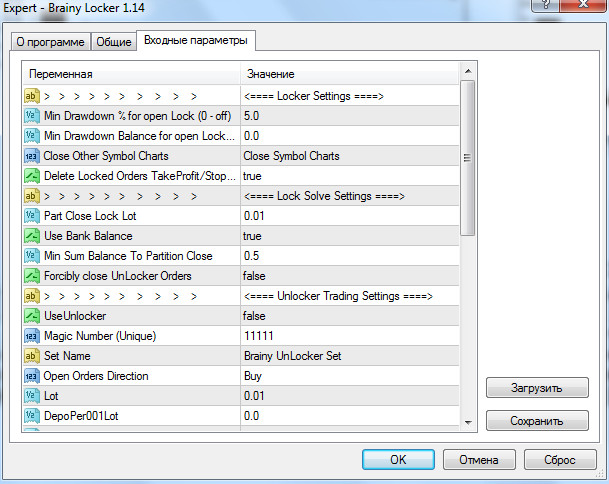
Настройки доли прибыли, направляемой на закрытие замка, – Lock Solve Settings:
Part Close Lock Lot – размер лота, с помощью которого «раскрывается замок», – частично закрывается замок и залокированные ордера, параметр не может быть больше «рабочего» лота стратегии, по умолчанию стоит 0.01;
Use Bank Balance:
- При значении «true» трейдер включает возможность закрыть убыток «замка» за счет накопленной прибыли, наторгованной с момента возникновения лока, как только она превысит «замороженный минус»;
- При положении false автоматически включается функция Forcibly close UnLocker Orders (см. ее значение ниже).
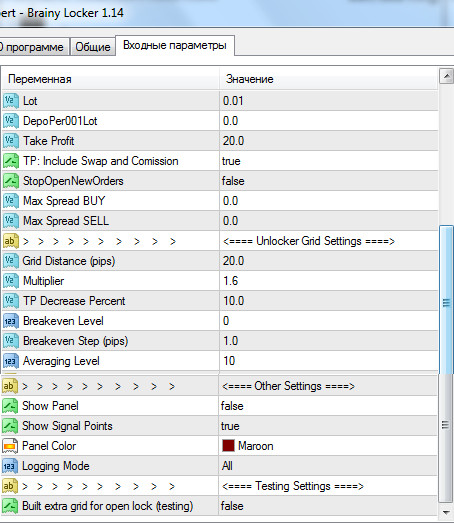
Min Sum Balance To Partition Close – минимальное значение суммарной прибыли для закрытия части убытка лока, которое состоит из зафиксированного и текущего профита позиций, работа параметра связана с опцией, описанной ниже;
Forcibly close UnLocker Orders:
- При значении «true» советник принудительно закрывает профитные ордера UnLocker (либо вашего советника), если достигнут порог для закрытия части убытка, определенный в настройке, описанной выше;
- При положении false на закрытие убытка идет только зафиксированная прибыль Bank Balance.
Настройки Советника Unlocker:
Use Unlocker – включает/выключает использование встроенного советника (сеточника), чья прибыль используется для выхода из «замка»;
Magic Number (Unique) – уникальный идентификатор, который в этом роботе помогает доверить работу алгоритма раскрытия лока другому советнику, для чего их «магические номера» должны иметь одинаковое значение (при выключенном Unlocker!). Нельзя использовать магик “999”, “11111” и магики ваших открытых убыточных сделок. Все они учитываются в коде;
Set Name – наименование файла c пресетами советника UnLocker;
Open Orders Direction – направление открытия сделок советником UnLocker. Может быть как в обе стороны, так и по отдельности;
Lot – фиксированный объем торгового лота для первого колена сетки советника;
Take Profit – размер отложенного ордера для фиксации профита (в пунктах);
TP: Include Swap and Comission – опция, учитывающая сборы брокера (свопы, спреды, комиссии). Если включено, то ночью происходит пересчет ТП всех ордеров сетки советника на корректный;
Max Spread BUY – защита от проскальзываний, запрещающая выводить ордера BUY в рынок при увеличении спреда выше заданной величины (в пунктах);
Max Spread SELL – защита от проскальзываний, запрещающая открывать ордера SELL при увеличении спреда выше заданной величины (в пунктах);
Настройки сетки ордеров – Unlocker Grid Settings:
Grid Distance (pips) – отрицательная дистанция от последнего ордера в пунктах, после которой происходит открытие следующего усредняющего ордера (шаг сетки);
Multiplier – множитель лота, увеличивающий каждый последующий ордер по тактике Мартингейл;
TP Decrease Percent – процент уменьшения уровня тейк-профита сетки с каждым новым открытым ордером;
Breakeven Level – порядковый номер ордера, на котором будет осуществлен перевод тейк-профита сетки ордеров в безубыток;
Breakeven Step (pips) – допустимое смещение от нуля линии безубытка в пунктах (может принимать отрицательные значения);
Averaging Level – порядковый номер ордера сетки, после которого отключается Мартингейл, и последующие сделки будут равны по объему последней открытой сделке.
Сервисные настройки – Other Settings:
Show Panel – отображение/выключение информационной панели с отчетами по настройкам/работе Советника;
Show Signal Points – отображение/выключение текстовых меток, информацию по сделкам сетки и закрытым ордерам замка на графике;
Panel Color – цветовой фон информационной панели;
Logging Mode – фильтры журнала логов:
- All – отображать все данные по работе;
- Only Errors – отображать только ошибки советника;
- Off – отключить запись логов.
Тестовый режим работы Советника – Testing Settings:
Built extra grid for open lock (testing) – режим проверки на ошибки работы Unlocker в режиме тестирования (открытие проверочных ордеров для возможности активации замка). В реальной торговле не используется;
Build Second Testing Grid for open lock – разрешение открытия замка второй раз в тестовом режиме.
Чтобы проверить алгоритм «встроенной сетки» для разруливания замка:
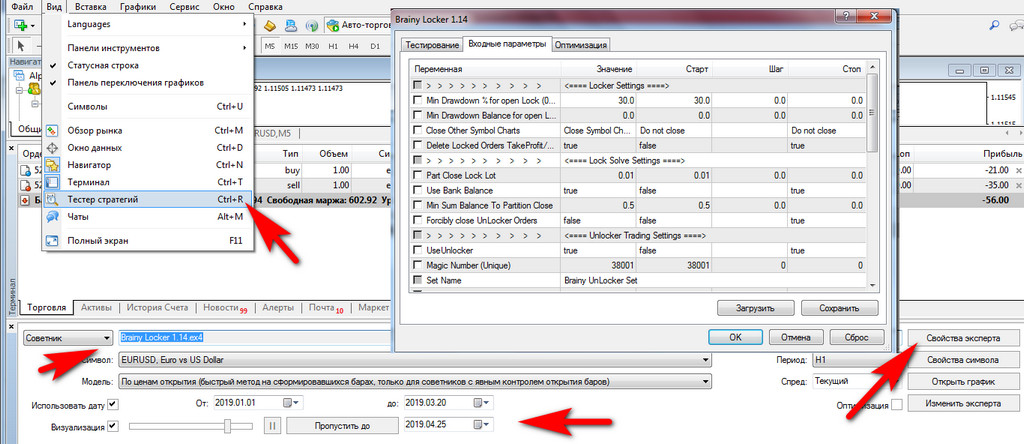
- Откройте тестер стратегий Metatrader 4;
- Выберите Brainy Locker, любой таймфрейм, исторический промежуток, тестирование и качество моделирования свечей;
- Зайдите в настройки Советника через опцию «Свойства эксперта» и включите Built extra grid for open lock;
- Чтобы сделать процесс показательным, установите минимальный размер просадки Min Drawdown % for open Lock (например, равный 3%);
- Запустите тестер и отрегулируйте скорость визуализации, чтобы увидеть, как строится сетка ордеров:

После запуска режима Built extra grid for open lock первая сделка проходит мгновенно, без какой-либо логики, – задача теста показать, как строится и закрывается лок, демонстрируя работу сетки: Brainy Locker условно состоит из двух частей – кода установки замка (лока) на убыточные ордера и Unlocker, который закрывает «замороженный минус» с помощью тактики сеток. Эту часть кода стратегии можно оптимизировать и использовать как сторонний советник для торговли, если установить в настройках:
- UseUnlocker значение true;
- Min Drawdown % for open Lock равным 0;
- Min Drawdown Balance for open Lock тоже нулевое значение.
Примеры работы советника

Сложность настроек Brainy Locker компенсируется простотой логики работы. Трейдер должен рассчитать, какой процент от депозита эквивалентен размеру его обычного stop-loss, чтобы установить «Min Drawdown % for open Lock » в настройках и забыть про стопы.
Это можно сделать, «перетянув» Brainy Locker из окна «Навигатора» Metatrader 4, когда откроется окно настроек советника. Если пользователь испытывает сложности с его установкой на платформу, он может воспользоваться соответствующей инструкцией на нашем сайте.

Если смайлик робота улыбается, можно начинать ручную торговлю, – замок сработает автоматически, трейдер увидит противоположный ордер, открытый роботом с одинаковым объемом сделки(1). Задействованный «разруливатель лока» (UseUnlocker должен быть со значением «true») подключается к процессу сокращения убытка моментально, строя свою сетку ордеров(2). Как видно из рисунка, трейдер оставил по умолчанию значение минимального размера(3) объема сетки, и оно несопоставимо с торговым лотом (1 на 0,01). Это приведет к тому, что алгоритму Unlocker придется открывать как минимум 10 сделок, чтобы «разрулить» замок.

Первый ордер сетки имеет самый большой тейк-профит, который потом корректируется в меньшую сторону, по мере роста количества колен. Будьте внимательны: советник сопровождает только зафиксированный замком убыток, попытки открыть сделки руками после установки замка могут помешать работе алгоритма, сам советник в расчетах дохода их не будет учитывать. Также нельзя использовать на одном счете сразу две версии советника, – это просто нарушит его логику работы.
Именно поэтому в настройках предусмотрена функция закрытия всех графиков, кроме того, на который установлен «Локер». Это помогает при модульном использовании Brainy Locker в связке с основной автоматической торговой системой. Закрытие графиков отключает советник, оставляя только управление «замком».
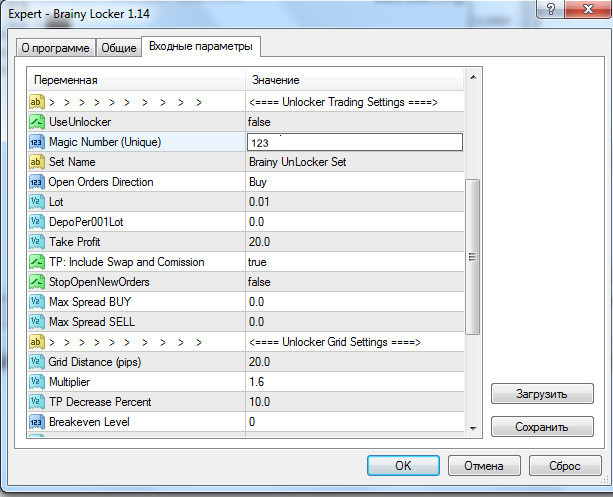
Работа Brainy Locker в связке с советником, замещающим Unlocker, строится иным способом. До начала сделки или запуска автоматической торговли основного алгоритма в настройках Локера отключаем сеточник (UseUnlocker должен быть со значением «false»). Следующим шагом изменяем Magic Number на другое число. После этих процедур запускаем торговлю, но предварительно трейдер должен подготовить «замену» Unlocker , чтобы запустить ее сразу после получения убытка и установки замка. Без этого, с отключенным блоком UseUnlocker, робот не сможет разрулить лок. Ранний запуск замены приведет к запуску алгоритма разруливания раньше, чем получен убыток.
Unlocker замещают только советником со стратегией сетки, имеющим в настройках одинаковый с Brainy Locker «магический номер» и разрешенные только односторонние сделки.
В этом случае сетка ордеров строится на другом графике, куда после открытия лока мы прикрепим замену Unlocker (в примере это Smart-Grid). Сеточник будет работать только в одну сторону, а часть его ордеров закроет принудительно Brainy Locker, как только их суммарная текущая и зафиксированная прибыль позволит частично уменьшить размер «замороженного» убытка. Также стоит отметить: если ваш советник будет закрывать ордера в убыток, Locker будет это учитывать при подсчете баланса закрытых ордеров, поэтому тщательно выбирайте торговую систему.
Особенности работы Brainy Locker

При использовании Brainy Locker в роли вспомогательного модуля для установки замка на ордера основного торгующего советника обязательно протестируйте их связку на демо-счете. Еще раз обратите внимание на важные нюансы организации такой совместной торговли:
- Роботы должны быть установлены на разные графики;
- После установки замка должен остаться только график Brainy Locker, все старые советники должны быть удалены;
- На этом этапе трейдер может подключить вместо Unlocker любой другой алгоритм при условии установки в настройках UseUnlocker= false и одинакового значения Magic Number ;
- Для дополнительной торговли можно использовать любые валютные пары;
- В случае возникновения вопросов обращайтесь в ветку форума, посвященной описанию и обсуждению робота Brainy Locker. Активное участие в теме принимает и разработчик этого советника. Ваш вопрос нужно описать крайне подробно, при нахождении ошибки приложить скриншоты из терминала и логи торговли советника.
Заключение

Локирование – это лишь один из тактических приемов торгового мани менеджмента, т.е. не является панацеей, однако оно снижает психологическую нагрузку на трейдера. Советник поможет тем трейдерам, кто сознательно выбирает этот метод трейдинга, не может или не умеет контролировать просадки самостоятельно.
Продвинутые трейдеры могут сочетать идею модульного соединения Brainy Locker с другими советниками, – это открывает простор для создания комбинированных автоматических торговых систем.
Специальный советник для выхода из просадки, такой разруливатель
Здравствуйте, уважаемые друзья, гости блога, все, кто начинает свой путь в трейдинге, ищет новые подходы. Я полагаю, что лучше всего охарактеризует эту тему слово: «разруливатель». Именно так называют того специального советника, о котором пойдет речь.
Идея состоит в том, что у каждого трейдера может настать не простой период в торговой практике, когда ситуация вышла из-под контроля, на графике множество сделок, или несколько, но счет в просадке.
В этой ситуации нужен четкий подход, который поднимет настроение и выведет счет из депрессии. Я не уверен, что методы, которые проповедует разработчик универсальные. Но, по крайней мере, можно попробовать этого робота узнать, что он на самом деле может, когда выхода другого нет.

Данные от разработчика
Платформа: Мететрейдер 4
Валютные пары: Любая пара, на которой были открыты сделки вручную или роботом.
Таймфрейм: Любой
Время торговли: Торгует постоянно, чтобы выполнить свою задачу.
Рекомендуемые счета: Робот для выхода из просадки – это не скальпер, но если вы не хотите отдавать брокеру свои кровные пункты, то лучше использовать счета NDD там, где спред поменьше и уровни Stoplimit также небольшие.
Минимальный депозит для минимального риска: Судя по тому, что сообщает разработчик, лучше всего будет работать, минимум, на 10 000 единицах депозита на долларовом счете и 100 долларов на центовом счете
Замечание: Робот хоть и является вспомогательным, тем не менее, относится к мартингелам, усреднителям да ещё и сеточникам, а это высокорисковые метод торговли. Рекомендуется ознакомиться с тем, как вести себя с подобными роботами, чтобы повысить его эффективность.
Гарантии, которые встроены в робота

Автор хорошо понимает риски, которые несет робот без дополнительных фильтров. И знает, что расправлять парус по ветру все же придется. Поэтому он встроил в робота для выхода из просадки, контроллеры тренда. Это достигается с помощью такого ряда кнопок, которые помогут определить, на каком таймфрейме стоит брать в расчет развивающийся тренд.
Скачать
После скачивания интересуются установкой советника в МТ4 в компьютере. Также напоминаю, как установить и скачать Метатрейдер. Конечно и платных и бесплатных роботов я тестирую, но результаты предоставляю только VIP группе, в которой провожу бесплатное обучение.
Смотреть
Разработчик предлагает использовать это так. Если есть свободное время зайти на ВПС, то фильтры или, как он их называет, «индикаторы» отключаются, чтобы робот набрал лотов, а если неделю, две, три следить за роботом для выхода из просадки времени нет, то нужно ставить пару индикаторов на контроль. Если ваш опыт закончился сливом, такое тоже случается, то вот вариант Gold forex для торговли золотом на автомате, плюс стратеги. Там есть, что почитать.
Он обращает внимание на то, что включение всех индикаторов приведет к тому, что выход из просадки может занять годы. Таким образом, выбираем таймфреймы, на которых нужны индикаторы.
Основная торговля. Закрытие по прибыли. Закрытие дальних убыточных ордеров.

Вот этот блок отвечает за автоматическую и ручную торговлю. Тут есть приказы по рынку и отложенные приказы указанным лотом, и трэйлингом с указанным расстоянием.
Также налажено закрытие существующих позиций. Они закрываются разными способами. Вот этот блок отвечает за это.
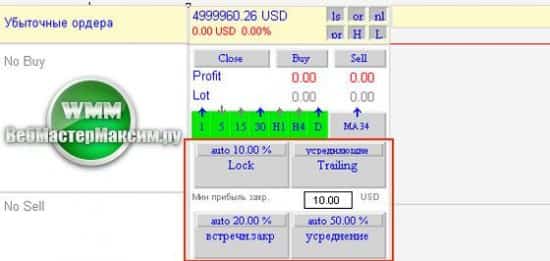
Усреднение против тренда, предлагается использовать в первую очередь. Тут не простое усреднение, а с наворотами. Можно по частям закрывать дальние убыточные ордера. Это позволяет снизить риски в рамках всего убыточного ордера, так как усредняется только его часть.
При включенных индикаторах – дополнительные гарантии. Кнопка auto включает или выключает разруливание в зависимости от уровня просадки.
При нажатии локирование нам на помощь приходит сетка локирующих ордеров не только с изменением цены открытия, но и с уменьшающимся лотом.
Например, у нас 10 лотов на покупку и 25 на продажу. Видим, что у нас дисбаланс в сторону покупок – 15 лотов. Робот поделит его на нужный коэффициент, который задается. Например, на 10. Дальше по индикатору открываются сделки. Сначала лок с лотом 1.5, дальше, если цена идет вверх, то через обозначенное расстояние откроется второй ордер с лотом (15-1.5)/10=1.35
Кнопка auto по заданному уровню просадки также включает и выключает эту функцию. Стопроцентной гарантии этот робот не дает. Не отчаивайтесь, если что-то пойдет не так. Пробуйте ещё. А пока вот для размышления тема: Лучшие роботы для разгона малого депозита Форекс. Forex Hero.
Закрытие по тренду. Это процедура, при которой прибыльные ордера закрываются для ликвидации убыточного дальнего. Риски уменьшаются с помощью закрытия прибыльных ордеров, которые находятся в направлении тренда. Убыточный ордер так же как в прошлой опции делится на столько, сколько нужно частей.
Трейлингстоп работает как закрывашка прибыльных ордеров. Трейлинг привязан к индикаторам. Пока цена идет в рост прибыли, трейлинг выключен.
Статистика и некоторые настройки
Также есть кнопки, так сказать, статистики.
Ls – кнопка статистики дальних ордеров, которые разруливаются. Or кнопка статистики по открытым ордерам. Nl – безубыток. Pr – отображает изменяемые поля параметров. Они работают приоритетно перед настройками робота. Разработчик сообщает, что робот, таким образом, настраивается один раз и настройки не сбиваются даже при получении новых версий робота.
H – история. L – прокрутка истории.
Настройки одной из версий робота
Помогут вам уловить общий смысл настройки робота для выхода из просадки. Это для самых любознательных. Хотя если честно, я пришел к выводу, знакомясь с этим роботом, что работать можно совершенно без них на стандартных установках и настройках в, так сказать, внешнем интерфейсе, который вызывается кнопками, описанными в разделе выше.
NumerOrder – номер тикета ордера, который нужно разрулить, если его нет и выставлен 0, то советник будет работать с самыми удаленными от цены. В версии советника, который можно скачать на этой странице эта функция включена во внешнюю настройку, а во внутренней настройке она носит название TicketOrder.
TF – таймфрейм, на котором работает советник и определяет движение цены. Эта настройка исключена из внутренних опций, а во внешних настройках используется в фильтрах или индикаторах, которые активируются на паре таймреймов или сразу на всех.
Step – тут мы задаем расстояние для усредняющих ордеров. Это минимальное расстояние. Больше может быть меньше – нет.
K_Lot – коэффициент увеличения лота для ордеров, которые усредняют существующие.
Lot_close – лот, который нужно закрыть у позиции, которая в данный момент убыточна.
TrailigStop – параметр, который определяет величину трейлингстопа. Когда установлено в ноль, трейлингстоп отключен.
Text_color – цвет текста, который выводит информацию.
Slippage – допустимая величина проскальзывания.
Attemps – количество попыток закрыть ордер.
DigitsLot – это значение определяет сколько знаков после запятой будет в лоте.
DrawInfo – позволяет предоставить на экране информацию о прибыли и ордерах. Опция заменена внешней кнопкой. Хотите отвлечься от скучных опций? Почитайте про Auto Profit отзывы. Отзывы, как говорится, отзывам рознь. Так что посмотрите, что тут интересного может быть.
DrawLenta – с помощью этого параметра можно наладить вывод истории операций. Опция заменена внешней кнопкой.
Magic – это магический номер, который применяет советник. Он должен быть уникальным для текущего набора роботов.
Drawdown – этот параметр определяет просадку одного ордера, который нужно разрулить. Только если существующая просадка по приказу будет больше заданной процесс разруливания начнется. Если параметр установлен в значение 0 пунктов, то это отключит разруливание.
MinProfit – для того чтобы определить минимальную прибыль, после достижения которой ордер будет закрыт. Этот параметр выраженн в валюте депозита. Заменено название на MinProfitToClose
Indicator – включает или выключает применение индикатора для работы с усреднением. Опция заменена внешними кнопками.
DeleteStop – параметр нужен для того, чтобы удалить тейкпрофиты и стоплоссы на всех ордерах.
DeleteOrders – параметр нужен для того, чтобы удалить отложенные ордера.
Trade – используется для того, чтобы включить или выключить ручную торговлю. Исключена из последней версии робота.
key – регистрационный ключ выдается при выполнении условия приобретения платной версии. Могу ошибиться, но, по-моему, сейчас это опция Lock.
Color1 – цвет1
Color2 – цвет2
На этом все, дорогие друзья, надеюсь, этот материал был для вас полезен.
Форекс советники Советник Снайпер – это вспомогательная система для работы с Сейфом и… Внимание. Разгонным ордером
Разруливатель депозита AW Recovery EA

AW Recovery EA — Советник предназначен для автоматизации процесса восстановления убытков на текущем символе. Он может быть использован при наличии текущего убытка, а также для сопровождения других советников.
Простая настройка, отложенный запуск при просадке, локирование, отключение других советников, усреднение с фильтрацией тренда и частичное закрытие убыточной позиции встроенные в один инструмент.
Система автоматических расчетов позволит подготовить настройки в несколько кликов. Использование закрытия убытков частями позволяет уменьшать убытки с меньшей загрузкой депозита, что обеспечивает более безопасную работу с убытками, в отличие от сеточных стратегий закрывающих ордера только целыми группами.
Инструкция по работе с советником
Общее описание стратегии советника
Советник «AW Recovery EA»служит для восстановления убыточных позиций на счете трейдера.
Советник локирует* убыточную позицию, после чего открывает усредняющие* ордера. Убыточная позиция виртуально разделяется на малые части, каждая из которых закрывается отдельно. Использование частичного закрытия*позволяет меньше загружать депозит и более безопасно производить процесс восстановления.
- Локирование — это выравнивание ордеров типа Buy и Sell по объему. Локирование используется для фиксации убытка в текущем положении, если объемы одинаковы, то при изменении цены убыток останется в прежней величине. При наличии локированной позиции прирост убытка идет за счет начисления свопов со стороны брокера, это следует учитывать при расчетах рисков.
- Усредняющие ордера — это ордера, которые открывает советник для того, чтобы с помощью их прибыли восстанавливать убыточную позицию. Усредняющие ордера можно также открывать самому с помощью панели советника.
- Частичное закрытие — при закрытии советник не закрывает ордера целиком. То есть при наличии ордера с большим объемом советник виртуально разделит его на малые части и не будет закрывать весь объем сразу, а закроет ордер по частям. Например ордер в 1.00 лот может быть закрыт частями по 0.10 лотов или например по 0.05 лотов.
В советник включена интеллектуальная система закрытия усредняющих ордеров. В данном алгоритме корзина усредняющих ордеров закрывается не полностью, как происходит это обычно. Закрывается только самый первый и самый последний из усредняющих ордеров. Это делается для того, чтобы меньше нагружать депозит. Так как при каждом закрытии усредняющих ордеров закрывается и часть от убыточного ордера. Применяется если нет необходимости закрывать всю корзину, поэтому советник может закрывать только ту часть, которая позволит уменьшить общий объем корзины усредняющих ордеров и уменьшить часть убыточной позиции.
Например — Если количество усредняющих ордеров больше чем 3, то советник не будет закрывать сразу все 3, а закроет только самый первый который он открыл и самый последний. Оставшиеся ордера будут закрыты позже, когда будут открываться следующие усредняющие ордера. Помимо усредняющих ордеров советник закроет по части от убыточной позиции.
Как советник открывает усредняющие ордера
Советник открывает усредняющие ордера с расстоянием, равным «Step for average», первый усредняющий ордер равен объемом «Volume of average order», следующие усредняющие ордера будут отличаться на коэффициент «Multiplier to volume». Трейдер может выбрать тип ордеров, который может использовать советник, что важно для работы по тренду. Также во входных настройках есть возможность использования дополнительного трендового фильтра для усредняющих ордеров. В качестве трендового фильтра используется индикатор AW Trend Predictor. Первый усредняющий ордер будет открыт с расстоянием «Step for average» от ордера, который советник будет восстанавливать. Последующий усредняющий ордер откроется советником, если предыдущий находится в убытке на «Step for average» пунктов. Если используется трендовый фильтр, то через «Step for average» пунктов советник начнет ожидать сигнал от трендового индикатора, для открытия нового усредняющего ордера.
- Советник открывает не более 1 ордера на 1 свечу, что позволяет фильтровать сильные рыночные движения при появлении экономических новостей.
- Трендовая фильтрация работает на текущем таймфрейме. Во входных настройках вы можете включить или отключить трендовую фильтрацию.
- Step for average — при этом расстояние может быть динамическим, шаг между усредняющими может определяться с учетом трендового фильтра.
- Если тип ордеров не выбран во входных настройках, то советник будет сам определять, какой тип усредняющих ордеров использовать в каждый момент времени восстановления позиции.
Как советник закрывает убыточную позицию
Закрытие убыточной позиции происходит по частям. Советник производит частичное закрытие ордеров, чтобы восстановить убыток. Например, мы имеем убыточную позицию объемом 1 лот. При запуске советник локирует позицию, виртуально дробит ее на несколько частей и закрывает отдельно каждую из них. То есть ордер объемом в 1 лот может быть разделен на 10 частей объемом 0.10, каждая из которых будет закрыта отдельно. Частичное закрытие позволяет потреблять меньше ресурсов аккаунта, оставляет больше свободных средств и не имеет необходимости в открытии больших объемов. Именно за счет частичного закрытия убыточной позиции процесс восстановления убытков может происходить более безопасно и стабильно.
Рекомендации по настройке
По настройке части для закрытия:
При определении объема части на закрытие ордера следует учитывать объем дальнего убыточного ордера, как самого сложного к закрытию. Для корректной работы в среднем уровне риска желательно виртуально разделять убыточный ордер примерно на 6-8 частей. То есть если дальний ордер имеет объем в 1 лот, то часть на закрытие может быть от 0.16 лотов, до 0.12 лотов. В некоторых случаях это число может быть изменено в ту или иную сторону.
«Part to close from a loss-making position» = объем дальнего убыточного ордера / 6 или 8.
По настройке усредняющих ордеров:
Объем первого усредняющего ордера должен быть не меньше чем часть на закрытие. Обычно я рекомендую соотношение 1:1,5. Этот параметр может изменяться исходя из имеющихся объемов, расстояния и текущей волатильности. Вы можете проверить разные коэффициенты в тестере стратегий и проверить какой уровень агрессивности подходит для вас.
«Volume of average order» = «Part to close from a loss-making position» * 1,5.
По настройке шага между ордерами:
Шаг между усредняющими ордерами. Если шаг будет слишком маленьким, то количество усредняющих ордеров возрастет, что может увеличить просадку. Если шаг будет слишком большим, то это может сильно замедлить процесс восстановления. Для понимания золотой середины можно посмотреть рекомендации советника, основанные на текущей волатильности инструмента, а также протестировав данный шаг в тестере стратегий.
Зависит от инструмента который используется, так как разные инструменты имеют разную дневную волатильность. Задача трейдера определить среднюю дневную волатильность. Для этого необходимо использовать индикатор «Average True Range» (ATR) на таймфрейме «D1» (Daily) с периодом «14». Необходимо определить среднюю дневную волатильность, при этом исключить ненормальное поведение индикатора (сильные всплески или слишком спокойные участки графика).
На примере изображения графика EURUSD используется 5 знаков после запятой, видно что среднедневная волатильность равна 700 — 750 пунктов.
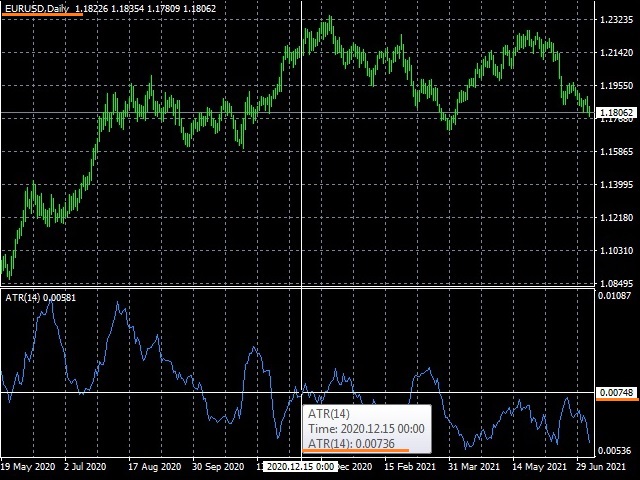
Исходя из данных полученных анализом графика инструмента считаем переменную «Step for average»:
Для торговли с высоким риском берем маленький шаг между ордерами, тогда будет открываться много ордеров. Делим среднедневную волатильность на 4. (736 / 4 = 184 «Step for average»).
Для того чтобы использовать средние риски делим среднедневную волатильность на 3 (650 / 3 = 245 «Step for average»).
Для низких рисков делим этот показатель на 2 (650 / 2 = 368 «Step for average»).
На чартах c символом JPY количество знаков после запятой, как правило три. Как видно на примере ниже среднедневная волатильность для пары GBPJPY будет равна примерно 1100 — 1200 пунктов.
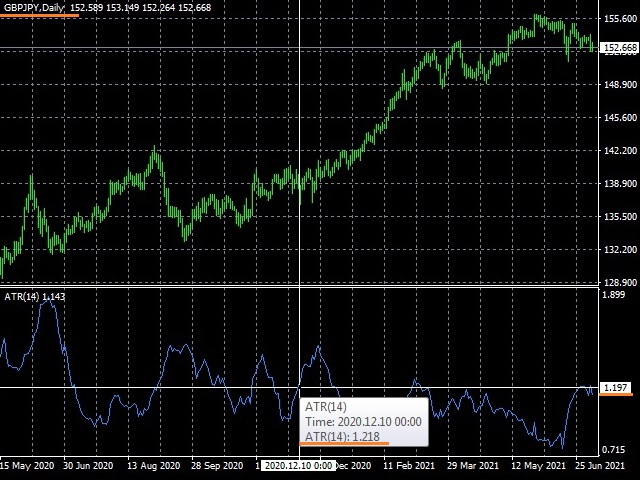
Для пар с металлами, ситуация также будет немного отличаться. Количество знаков после запятой, как правило равно двум.
Это видно на примере ниже, таким образом среднедневная волатильность для пары XAUUSD равна примерно 1200 — 1300 пунктов.
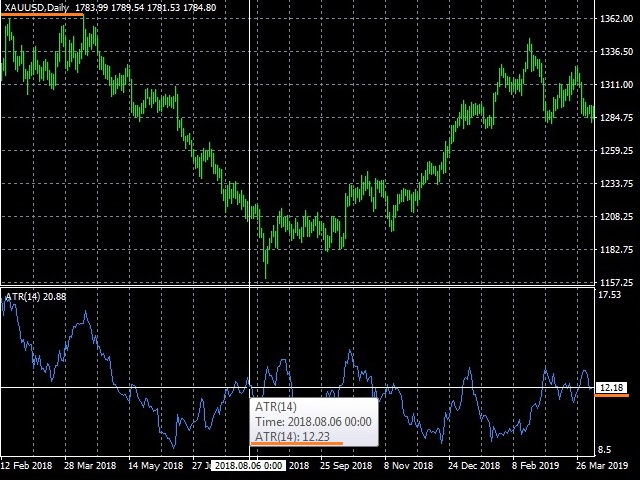
Чтобы определить значение АТР необходимо просто убрать все нули слева (как на примере с EURUSD), те цифры которые будут стоять следом за нулями берем как среднедневную волатильность.
Бывают ситуации когда, количество знаков в окне индикатора ATR, от количества знаков после запятой на вашем чарте. В этом случае необходимо округлить значение в ATR до того значения которое отражается на чарте. На примере используется тот же график с парой XAUUSD однако можно заметить что после запятой в окне индикатора 4 символа, а на чарте 2 символа. Для того чтобы определить значение ATR округляем последние два знака после запятой.
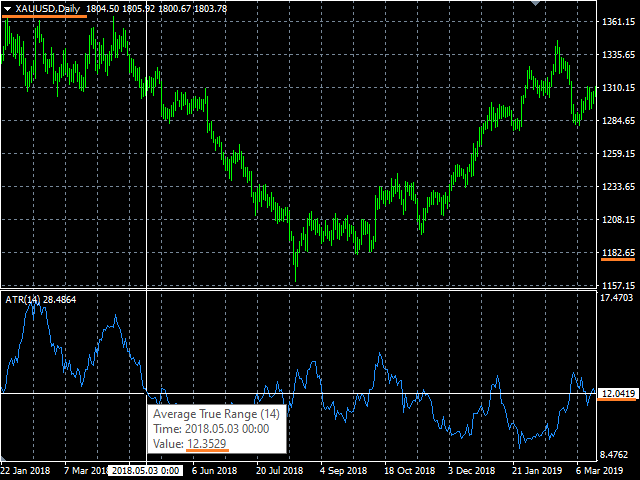
У разных брокеров количество знаков после запятой может отличаться. Это будет влиять на значение полученные для шага. Особенно важно это учитывать в том случае, когда вы ведете работу на терминалах разных брокеров, проверяйте количество знаков после запятой перед запуском советника.
Тестирование просадкиТестер:
Перед запуском советника рекомендуется проверять имеющиеся настройки в тестере стратегий. Для тестирования следует запустить советник в режиме «Визуализация».
Если чекбокс «Визуализация» не виден, то попробуйте растянуть окно по высоте, при малой высоте чекбокс скрыт.
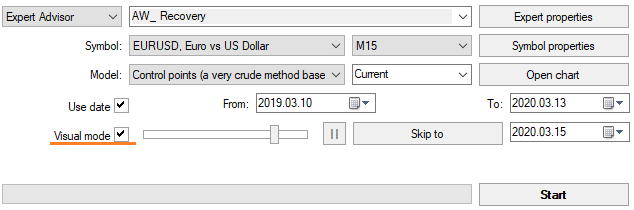
Объемы:
Выберите объем тестируемого депозита аналогичный имеющемуся.
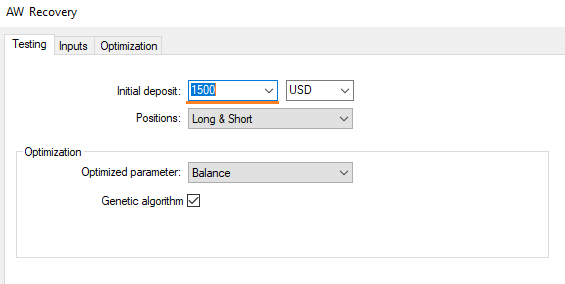
Советник следует запустить в режиме включения при просадке. Для этого во входных настройках следует установить переменную «Type of the launch«=»Start at drawdown in money«. Переменная «Drawdown in money to start» укажет какая просадка должна быть получена в валюте депозита от обрабатываемых ордеров, чтобы советник начал восстановление.

Открытие ордеров для их последующего восстановления:
Желательно использовать аналогичный объем или немного больший, чем в реальной ситуации.
Дополнительная панель для тестирования
При запуске тестера стратегий советник открывает дополнительную панель, с помощью которой можно открывать ордера. Открытые с помощью данной панели ордера советник будет восстанавливать, что позволит тестировать различные ситуации. При необходимости запуск восстановления можно поставить на паузу с помощью кнопок основной панели. После открыть необходимый для тестирования объем и снять паузу.
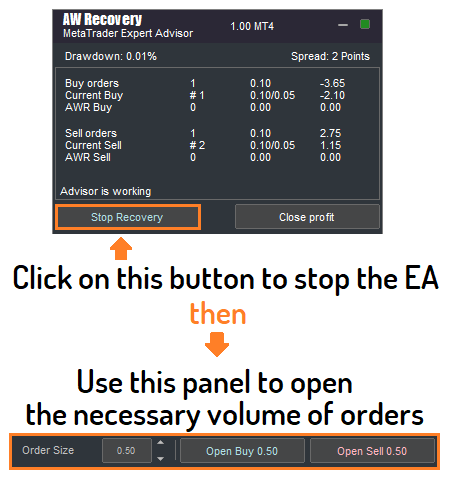
Таким образом вы сможете протестировать используемые настройки и понять, подходят ли они к имеющейся ситуации и вашей стратегии риска.
Тестирование, если в переменной «Type of the launch» выбран режим «Start at drawdown in money»
С помощью панели откройте необходимый объем ордеров. Когда убыток от этих ордеров достигнет заданного в переменной «Drawdown in money to start «, то советник начнет восстановление.
Подготовка депозита к запуску советника
О пополнении депозита:
При тестировании может выявиться актуальность пополнения баланса. Тот факт, что для полноценного восстановления убытка необходимо наличие свободных средств не только для открытия усредняющих ордеров, но и для локирования позиции, следует иметь ввиду. В некоторых случаях пополнение баланса может быть актуально, в некоторых — нет.
О ручном закрытии части просадки:
В некоторых случаях перед запуском советника, может возникнуть понимание актуальности ручного закрытия части ордеров. В таких случаях желательно закрывать часть лишних ордеров, например для уменьшения разницы между ордерами BUY и SELL, что позволит уменьшить объем открытия локирующего ордера.
О других советниках:
Если на терминале имеются запущенные советники, которые могут конфликтовать с «AW Recovery EA», то их лучше заранее отключить. При наличии других советников лучше не использовать локирование.
Также:
Если у ордеров включены такие обработчики как трейлинг-стоп, то их лучше также отключить.
Запуск и перенос на VPS
При инициализации советник может залокировать позицию.
В случае, если советник запущен в нескольких местах одновременно, следует ограничить в одном из терминалов его возможность торговать.
Возможность дублирования локирующих ордеров, а также усредняющих ордеров может привести к увеличению нагрузки на депозит. Следует иметь ввиду обязательность работы «AW Recovery EA» только из одного места в момент времени.
При переносе советника на VPS следует учитывать, что закрепление настроек происходит только через меню входных настроек. В случае, если во входных настройках были применены одни настройки, а в панели советника были применены другие, то торговый терминал перенесет на VPS данные из входных настроек без учета изменений из панели советника.
Выход из режима сна
При выходе из режима ожидания советник совершает некоторый объем действий, которые направлены на то, чтобы зафиксировать позицию в текущем положении и подготовить ее к дальнейшей обработке. Вот перечень данных действий:
- Отключение других советников необходимо для того, чтобы избегать конфликта между ордерами. Советник может отключать все советники с аналогичного символа или вообще со всех символов, что актуально при использовании мультивалютных алгоритмов. При наличии ордеров на разных парах AW Recovery следует запускать на каждой.
Например был включен советник, использующий TakeProfit и StopLoss. При своей работе «AW Recovery EA» следит, чтобы у обрабатываемых ордеров не было внешних StopLoss и TakeProfit, при их обнаружении они будут удалены. Если на каждом тике другой советник будет их устанавливать, а «AW Recovery EA»будет их удалять, то имеется вероятность в ограничении работы счета со стороны брокера. Брокеры следят за максимальным количеством операций в момент времени и ненормальное превышение допустимого лимита может стать причиной ограничения работы счета на пару часов или звонка вашего менеджера из брокерской компании.
- Удаление уровней TakeProfit, StopLoss, а также отложенных ордеров, чтобы избежать случайных открытий и закрытий ордеров.
- Открытие локирующего ордера
Отключение других советников
Когда можно использовать AW Recovery вместе с другим советником:
В случае, если выключено локирование — можно использовать AW Recovery вместе с другими советниками. Если у советников разные MagicNumber или AW Recovery не восстанавливает ордера, обрабатываемые другими советниками — также можно использовать их вместе.
Когда нельзя использовать AW Recovery вместе с другим советником:
В случаях, когда включено постоянное авто-локирование необходимо отключать другие советники, а также необходимо следить за тем, чтобы AW Recovery работал только из одного места в момент времени.
Как AW Recovery отключает другие советники:
В переменной «Disable another EAs at launch» можно выбрать три варианта:
- Do not disable other advisors — Не отключать другие советники;
- Disable advisors on same Symbol — Отключить все советники на идентичном символе;
- Disable advisors on all Symbols — Отключить все советники на всех символах.
Полный список входных настроек с комментариями
- Type of the launch — Переменная, определяющая тип запуска советника, где:
- Instant start — Старт в момент включения советника. Это означает, что советник начнет обработку ордеров в момент инициализации.
- Start at drawdown in money — Старт при достижении просадки в деньгах. Это означает, что советник будет анализировать обрабатываемые ордера с момента инициализации, но сможет начать совершать торговые операции только тогда, когда просадка от обрабатываемых ордеров достигнет определенной суммы в валюте депозита трейдера. Объем просадки изменяется в переменной «Drawdown in money to start«.
- Drawdown in money to start — Объем просадки в деньгах после которого советник запустит восстановление.
- First ticket for recovery(0-not used) — Тикет ордера, который будет обработан в первую очередь.
- Work with selected MagicNumber — Восстанавливать ордера выбранного меджик номера. Если вы хотите восстанавливать не всю позицию на текущем инструмента, а только ордера с определенным меджик номером, то выберите «True». Если установить значение переменной «false», то советник будет работать абсолютно со всеми ордерами, открытыми на текущем символе.
- Magic for recovery (if used) — Впишите мэджик номер для убыточной позиции. То есть меджик номера советника, совершившего просадку. Чтобы восстановить ордер, открытый вручную в этой переменной, используйте значение « 0 ».
- Disable another EAs at launch — Модуль отключения других советников
- Do not disable other advisors — Не отключать другие советники;
- Disable advisors on same Symbol — Отключить все советники на идентичном символе;
- Disable advisors on all Symbols — Отключить все советники на всех символах.
- Use locking — Включение автоматического локирования. Если данная переменная равна «true», то советник будет поддерживать позицию в замке, то есть выравнивать между собой объемы покупок и продаж, чтобы не позволить убытку увеличиваться и зафиксировать позицию в заданном положении для дальнейшего восстановления. Действует не только при запуске, но и в процессе обработки. При включении данной переменной следует ограничить работу других алгоритмов, обрабатывающих те же ордера, что и «AW Recovery EA», чтобы избежать возможных конфликтов между алгоритмами.
- Allowed types of average orders — Допустимые типы усредняющих ордеров, которые будет открывать советник, где
- Buy and Sell orders — Возможность открывать OP_BUY и OP_SELL типы усредняющих ордеров
- Buy orders — Возможность открывать только OP_BUY тип усредняющих ордеров
- Sell orders — Возможность открывать только OP_SELL тип усредняющих ордеров
- Without opening — Не открывать усредняющие ордера, ордера будут открыты другим советником (Для правильной идентификации должны совпадать Magic и комментарий ордеров)
Преимущества:
- Подходит для обработки как небольшого количества ордеров, так и крупных сеток из убыточных ордеров
- Простая система настройки при мощнейшем функционале
- Может использоваться для восстановления убытка от отдельных советников, и автоматически начинать восстановление при достижении определенного убытка
- Восстановление убыточной позиции по частям для меньшей загрузки депозита
- Продвинутый алгоритм фильтрации тренда
- Мощная связка локирования и частичного закрытия убытка
- Большое количество встроенных защитных функций
Как торговать с советником:
Шаг 1: Настройте шаг и объемыНастройте объем первого усредняющего ордера
Настройте шаг для усредняющих ордеров
Настройте соотношение между усреднением и закрытием и их объемыШаг 2: Настройте дополнительные функцииВыберите период для трендового фильтра(Если используется)
Выберите мультипликатор для усредняющих ордеров
Выберите Тейк-Профит для закрытия частей убыточной позиции с указанной прибыльюШаг 3: Отключите другие советникиОтключите другие советники, работающие с этими ордерами
Либо дайте AW Recovery самому отключить эти советники
Либо работайте без локированияВажная информация! Протестируйте вашу просадку перед запуском, сделать это можно используя режим «Визуализация» в тестере стратегий. Советник откроет ордера, только если есть открытая убыточная позиция для восстановления.
При запуске тестера стратегий советник будет открывать случайный ордер для последующего восстановления.
Входные настройки:
- Type of the launch — Переменная, определяющая тип запуска советника
- Drawdown in money to start — Объем просадки в деньгах после которого советник запустит восстановление
- First ticket for recovery(0-not used) — Тикет ордера, который будет обработан в первую очередь
- Work with selected MagicNumber — Восстанавливать ордера выбранного меджик номера
- Magic for recovery (if used) — Мэджик номер для убыточной позиции
- Disable another EAs at launch — Модуль отключения других советников
- Use locking — Включение автоматического локирования
- Allowed types of average orders — Допустимые типы усредняющих ордеров, которые будет открывать советник
- Trend filtering for average orders — Данная переменная регулирует трендовые фильтры советника
- Volume of average order — Размер усредняющих ордеров
- Multiplier to volume — Мультипликатор для восстанавливающих ордеров
- Step for average — Шаг между усредняющими ордерами. Регулирует минимальный шаг между восстанавливающими ордерами
- Multiplier to step — Мультипликатор для шага восстанавливающих ордеров.
- Part to close from a loss-making position — Часть убытка, которая будет закрываться от ордеров каждого типа при частичном закрытии позиции.
- TakeProfit in money for partial close — ТП в деньгах для текущей группы ордеров. Используется прибыль от восстанавливающих ордеров, а также убыток, который составляет часть объемом «Part to close from a loss-making position» лотов от каждого типа ордеров из убыточной позиции
- Maximum slippage in points — Максимальное проскальзывание в пунктах для открытия и закрытия ордеров
- Maximum volume of average order — Максимальный объем для одного усредняющего ордера
- Maximum number of average orders — Максимальное количество усредняющих ордеров одного типа
- MagicNumber of average orders (Should be unique) — Идентификатор для усредняющих ордеров советника
- Font size — размер шрифта на панели
Инструкция по пользованию библиотекой из архива:
чтобы запретить автообновление терминала МТ4 сделать следующее:
Заходим в папку C:/Users/Имя Пользователя/AppData/Roaming/MetaQuotes
Удаляем папку WebInstall целиком со всем содержимым.
Создаем файл любого содержания с именем WebInstall.
Например можно создать в блокноте текстовый документ и переименовать его, не забыв удалить окончание .txt .
При этом нужно, чтобы было включено отображение расширений файлов в проводнике.Установка: файл библиотеки разархивируем и скидываем в корневой каталог терминала, рядом с terminal.exe Затем терминал перезапустить.
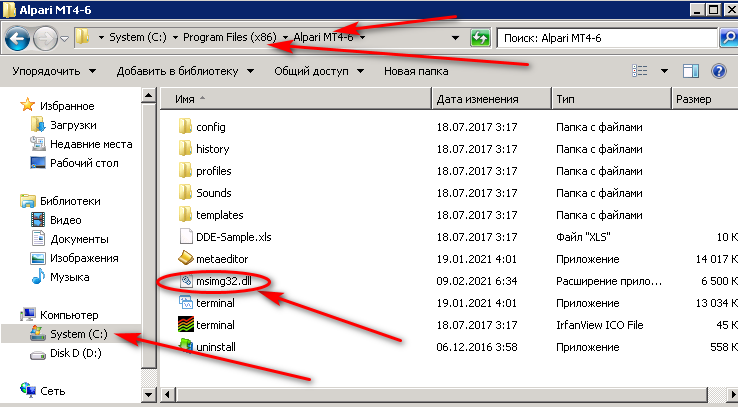
Антивирус будет ругаться на троян, не обращаем внимание, а добавляем файл библиотеки в исключение или используем на VPS без антивируса и торгуем
Источник https://tlap.com/sovetnik-brainy-locker/
Источник https://webmastermaksim.ru/sovetniki-foreks/sovetnik-dlya-vyxoda-iz-prosadki.html
Источник https://pamm-fxprofit.com/sovetniki/razrulivatel-depozita-aw-recovery-ea.html